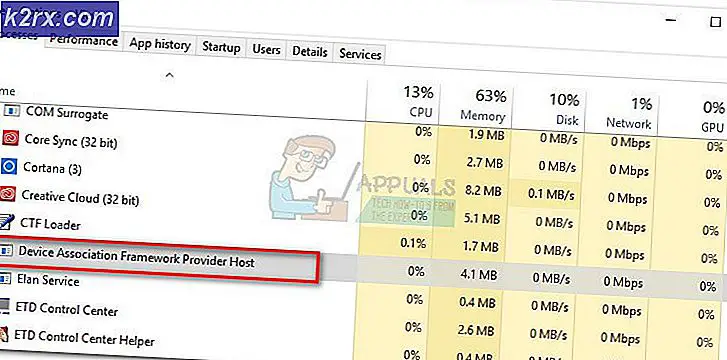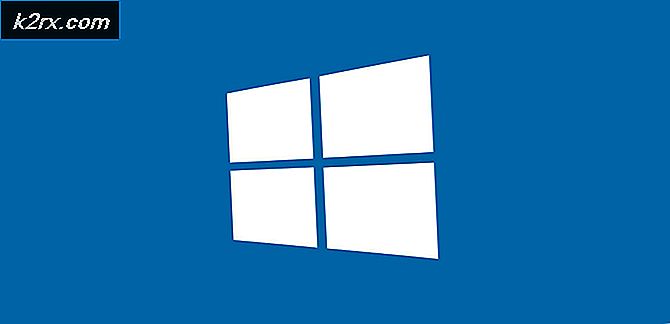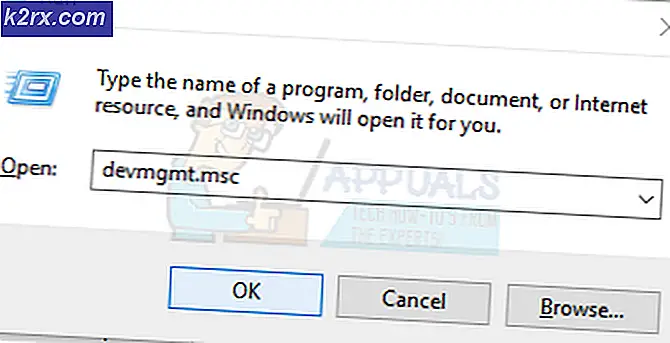Hvad er ekrn.exe, og skal jeg fjerne det?
Flere Windows-brugere har nået os med spørgsmål efter at have set en bestemt proces (ekrn.exe) optage en masse systemressourcer selv i situationer, hvor computeren er i inaktiv tilstand. For nogle berørte brugere overstiger CPU- og GPU-brugen 80% (overstiger endda 90% i nogle tilfælde). På grund af dette begynder mange berørte brugere at spekulere på, om ekrn.exe ikke er en forklædt malware, der bruger deres systemressourcer til ondsindede formål.
Hvad er ekrn.exe?
Den ægte ekrn.exe-proces er en softwarekomponent, der tilhører ESET Smart Security. EKrn er et akronym, der står for ESET Kernel service. Denne proces er på ingen måde afgørende for din Windows-installation og kan afinstalleres eller deaktiveres for at reducere ressourcemangel på din computer.
Formålet medekrn.exeprocessen er at køre en kerne-kernedriver, der er forbundet med ESET Smart Security. Dette giver en samling af sikkerhedsprocesser, herunder en antivirusscanner, en PUA (potentielt uønskede applikations shiels, en firewall, anti-phishing-software og anti-ransomware-skjolde.
Da denne proces inkluderer en automatisk kørende opgave, der skal åbne den ved hver systemstart, er det helt normalt at se denne proces aktiv i Task Manager. Det, der ikke er normalt, er imidlertid at se, at denne proces tager en betydelig mængde systemressourcer i tilfælde, hvor ESET Smart Security ikke kører eller ikke laver nogen ressourcekrævende opgave.
Er ekrn.exe sikkert?
Som vi har forklaret ovenfor, bør ægte ekrn.exe ikke betragtes som en sikkerhedstrussel. Tværtimod er det en kernetjeneste, der bruges til at køre anti-malware-scanninger og vedligeholde operationer.
Du bør dog ikke afvise denne trussel så let, før du sikrer dig, at du ikke har at gøre med malware. Husk, at der i 2019 har været en bølge af vira med tilsløringsfunktioner. Disse ting er designet til at camouflere sig selv som pålidelige systemprocesser for at undgå at blive opdaget af sikkerhedssuiter.
For at sikre, at dette ikke er tilfældet, skal du udføre en række undersøgelser, der hjælper dig med at afgøre, om den proces, du har at gøre med, er ægte eller ej.
Første ting først skal du starte med at kontrollere, om den overordnede applikation er installeret. Hvis du allerede har installeret ESET Smart Security, er den eksekverbare sandsynligvis ægte. Men hvis du ikke har denne sikkerhedspakke installeret, og du aldrig havde haft det, er chancerne for at håndtere en virusinfektion meget høje.
Hvis den første efterforskning udløste andre mistanker, skal du gå videre ved at se på placeringen af ekrn.exe proces, som du konstant ser indeni ekrn.exe. For at gøre dette skal du trykke på Ctrl + Skift + Esc for at åbne et Task Manager-vindue.
Når du er inde i Task Manager, skal du vælge Processer fanen fra listen over tilgængelige indstillinger, rul derefter ned gennem listen over baggrundsprocesser, og find ekrn.exe fil. Når du har fundet det, skal du højreklikke på det og vælge Åbn filplacering fra den nyligt viste kontekstmenu.
Hvis den afslørede placering er anderledes end C: \ Program Files (x86) \ ESET \ ESET NOD32 Antivirus \ ellerC: \ Program Files (x86) \ ESET \ ESET Smart Security \) og du ikke installerede sikkerhedspakken et tilpasset sted, det er endnu mere sandsynligt, at du har at gøre med en sikkerhedsinfektion.
Hvis du opdager, at ekrn.exeprocessen er placeret i en mistænkelig placering som C: \ Windows eller C: \ Windows \ System32 mappe, skal du analysere filen nærmere for at afgøre, om du har at gøre med en malwareinfektion eller ej.
For at gøre dette skal du uploade ekrn.exebehandle et viradatabasekatalog for at finde ud af, om filen er skadelig eller ej. Den mest populære bibliotek af denne art er VirusTotal, men du er velkommen til at bruge ethvert andet gratis ækvivalent. For at analysere filen med VirusTotal skal du åbne dette link (her), upload filen og vent på, at analysen er færdig.
Hvis analysen har ryddet tvivl om, at du muligvis har at gøre med en virusinfektion, kan du springe over det næste afsnit nedenfor og gå direkte til 'Skal jeg fjerne ekrn.exe?'Sektion.
Men hvis VirusTotal-analysen har afsløret nogle sikkerhedsmæssige bekymringer, skal du fortsætte med det næste afsnit nedenfor for nogle trinvise instruktioner om håndtering af virusinfektionen.
Håndtering af sikkerhedstruslen
Hvis de undersøgelser, du har udført ovenfor, har afsløret, at den fil, du har at gøre med, ikke er en ægte komponent, der er en del af ESET Smart Security, anbefaler vi stærkt, at du implementerer en dyb scanning, der er i stand til at identificere og fjerne enhver inficeret forekomst, der har gjort din måde på din computer.
Husk, at hvis dette scenarie er anvendeligt, er det meget sandsynligt, at en malwareinfektion ligger bag den ekstraordinære høje ressourceforbrug af ekrn.exe.
Når det kommer til tilsløring af malware, indrømmer sikkerhedsforskere, at de er notorisk sværere at opdage og karantæne (selv på Windows 10). På grund af dette er det meget vigtigt at bruge en dygtig sikkerhedsscanner, der er udstyret til at håndtere denne slags problemer.
Hvis du allerede betaler (eller du er villig til) et premium-abonnement på en sikkerhedsscanner, skal du fortsætte og starte en scanning med den. Men hvis du leder efter et gratis alternativ, der kan gøre jobbet lige så godt, skal du ikke lede længere end Malwarebytes. En dyb scanning med dette værktøj giver dig mulighed for at fjerne langt størstedelen af malware, der undgår detektion ved processer som forhøjede tredjepartsprocesser. Hvis du ikke har gjort det før, skal du følge denne artikel (her) for trinvise instruktioner.
Hvis denne scanning har formået at identificere og håndtere virusinfektionen, skal du genstarte din computer og derefter gå til næste afsnit nedenfor og se om ekrn.exe forbruger stadig en masse systemressourcer.
Skal jeg fjerne ekrn.exe?
Hvis de undersøgelser, du har udført ovenfor, ikke afslørede nogen sikkerhedsproblemer (eller du allerede har fjernet dem med en sikkerhedsscanner), kan du med sikkerhed konkludere, at du ikke har at gøre med et inficeret element.
Gå videre og åbn en anden Opgavehåndteringsvindue (Ctrl + Skift + Esc)og se om den høje ressourceforbrug af ekrn.exe stadig forekommer.
Hvis det samme problem stadig sker, kan du tage sig af problemet hurtigt ved at afinstallere ekrn.exe-processen sammen med den overordnede applikation, men husk at dette svarer til at afinstallere din tredjeparts sikkerhedssuite.
Fjernelse afekrn.exehar ingen konsekvenser for dit operativsystem ud over at forstyrre tredjeparts sikkerhedssuite. Men husk at du kun kan fjerne processen ved at afinstallere det overordnede program. Ellers vil sikkerhedspakken regenerere ekrn.exe ved næste systemstart.
Så snart du gør dette, genindføres Windows Defender som standard Antivirus-pakke på din computer.
Hvis brugen af høj ressource stadig sker, og du vil slippe af med ekrn.exe sammen med den overordnede applikation, skal du gå ned til næste metode nedenfor.
Sådan fjernes ekrn.exe?
Hvis du udførte alle verifikationer ovenfor for at bekræfte, at filen faktisk er ægte, og du stadig vil slippe af medekrn.exe proces på grund af for stort ressourceforbrug, kan du gøre det let ved at fjerne det sammen med den overordnede applikation.
Nogle berørte brugere, der også stødte på dette problem, har bekræftet, at de formåede at løse problemet på ubestemt tid ved at afinstallere ESET Smart Security konventionelt.
her er en hurtig guide til afinstallationekrn.exe sammen med den overordnede applikation (ESET Smart Security):
- Trykke Windows-tast + R at åbne en Løb dialog boks. Når du er inde i feltet Kør, skal du skrive 'Appwiz.cpl' og tryk på Gå ind at åbne op for Programmer og funktioner vindue.
- Når du er inde i Programmer og funktioner vindue, rul ned gennem listen over installerede applikationer og find ESET Smart Security. Når du ser det, skal du højreklikke på det og vælge Afinstaller fra den nyligt viste kontekstmenu.
- Følg vejledningen på skærmen for at fuldføre handlingen, genstart computeren og se, om ressourceforbruget løses ved næste systemstart.